Como abrir para uma página específica no Microsoft Edge
O navegador Microsoft Edge substituiu o Microsoft Internet Explorer no Windows 10 e agora muitas pessoas estão usando esse navegador para navegar na Internet. Embora ele tenha alguns elementos em comum com o Internet Explorer, você pode ter problemas para alterar determinadas configurações no Edge.
Felizmente, a maioria das configurações do navegador que você está acostumado a ajustar ainda pode ser alterada, incluindo a página mostrada por padrão quando você abre o navegador pela primeira vez. Nosso tutorial abaixo mostrará onde encontrar e alterar essa opção.
Como definir uma página inicial no Microsoft Edge
As etapas deste artigo foram executadas no navegador Microsoft Edge, no Windows 10. Seguindo as etapas deste guia, você alterará uma configuração que determina qual página você vê quando abre o navegador Edge pela primeira vez. Você pode definir isso como uma guia em branco, a página inicial do Edge, uma única página da Web de sua escolha ou um conjunto de páginas da Web de sua escolha.
Etapa 1: Abra o navegador da Web Microsoft Edge.
Etapa 2: selecione o botão Configurações e mais no canto superior direito da janela.

Etapa 3: escolha a opção Configurações na parte inferior deste menu.
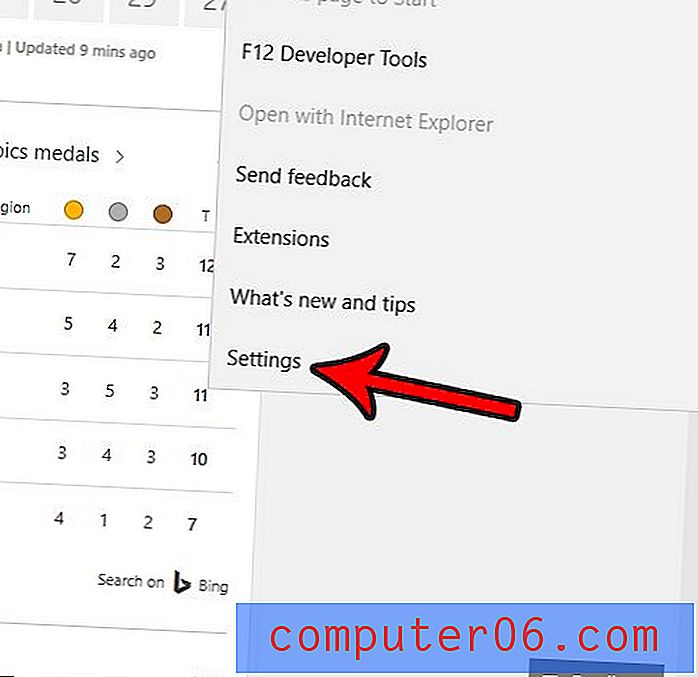
Etapa 4: selecione o menu suspenso Abrir Microsoft Edge com e clique na opção Uma página ou páginas específicas .
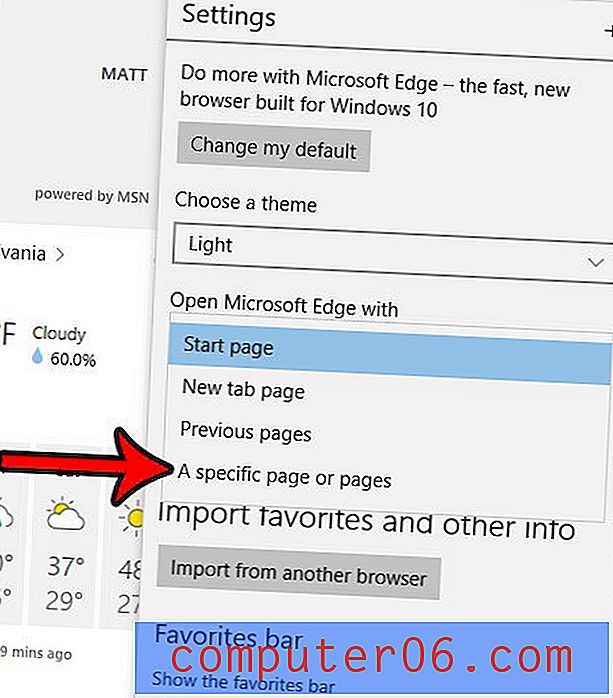
Etapa 5: digite o URL da página da Web que você deseja exibir ao abrir o Edge e clique no botão Salvar .
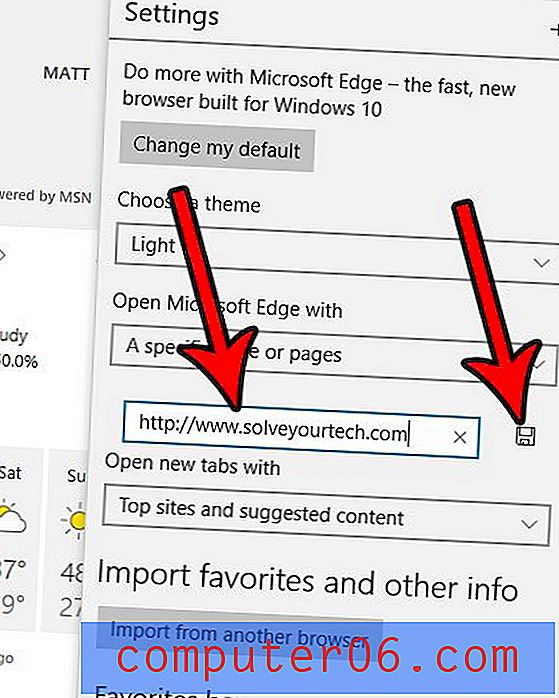
Observe que se você também deseja abrir com outra guia, um botão Adicionar nova página será exibido abaixo do primeiro link e você poderá clicar nele para adicionar outro URL.
Você está tendo problemas para imprimir no Microsoft Excel porque o programa está imprimindo ou não está imprimindo as linhas que separam suas células? Descubra como alterar a configuração da linha de grade no Excel para corrigir esse problema.


